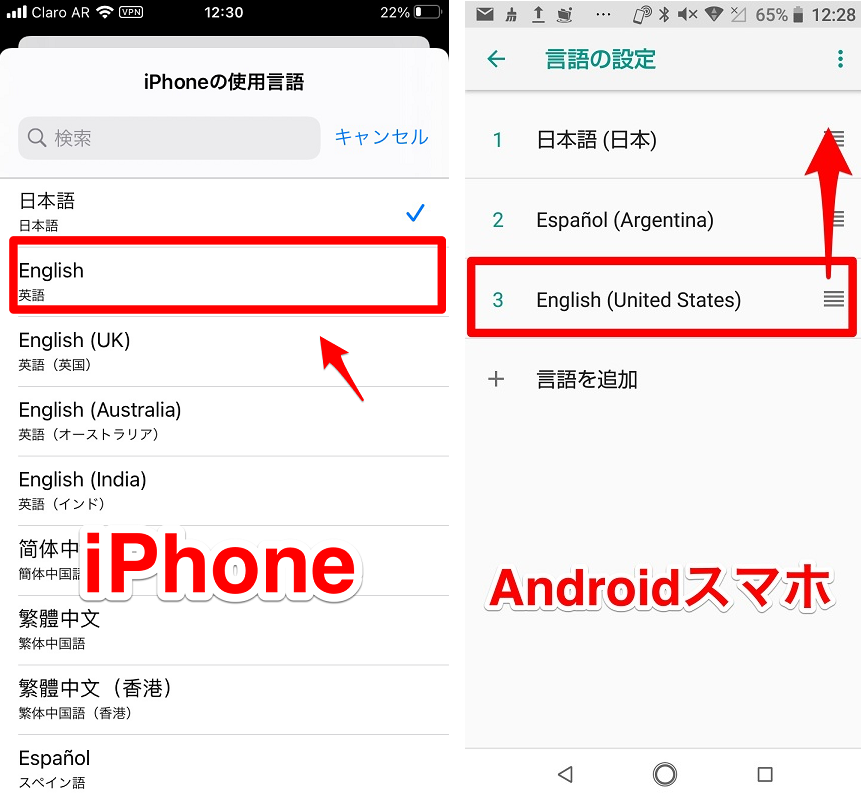Facebookでエラーが発生!よくあるエラーと対処方法を解説します
Contents[OPEN]
再起動する
4番目の対処法は、デバイスを再起動することです。
スマホ本体に不具合が生じているためにエラー表示が出ている場合、スマホを再起動すれば不具合は改善されるかもしれません。
【Facebook】まだある!エラーへの対処方法
ここまでFacebookのエラーメッセージが表れたときの4つの対処法を紹介しました。
これら4つの対処法を試しても改善が見られない場合、どうするべきでしょうか。これからさらに4つの対処法を紹介します。
ネットの環境を確認する
最初の対処法は、ネットの環境を確認することです。
モバイル通信回線でFacebookアプリを使っているなら、Wi-Fi回線に切り替えてみましょう。
Wi-Fi回線を使っているなら、マクドナルドやスターバックスなどのフリーWi-Fiではなく、自宅のWi-Fi回線に接続して試してみましょう。
他のブラウザから見てみる
2番目の対処法は、他のブラウザで試してみることです。
Google Chromeブラウザでエラー表示が出るなら、FirefoxやMicrosoft Edgeブラウザを使ってFacebookにログインし、エラー表示が出るかどうかを確認してみましょう。
「自動再生」をオフにする
3番目の対処法は、Facebookアプリの「自動再生」機能をOFFにすることです。
動画を自動的に再生してくれる便利な機能ですが、この機能が干渉してエラーが出ていることも考えられます。「自動動画」をOFFにする方法を紹介します。Facebookアプリを開き、画面右下にある「≡」をタップしましょう。
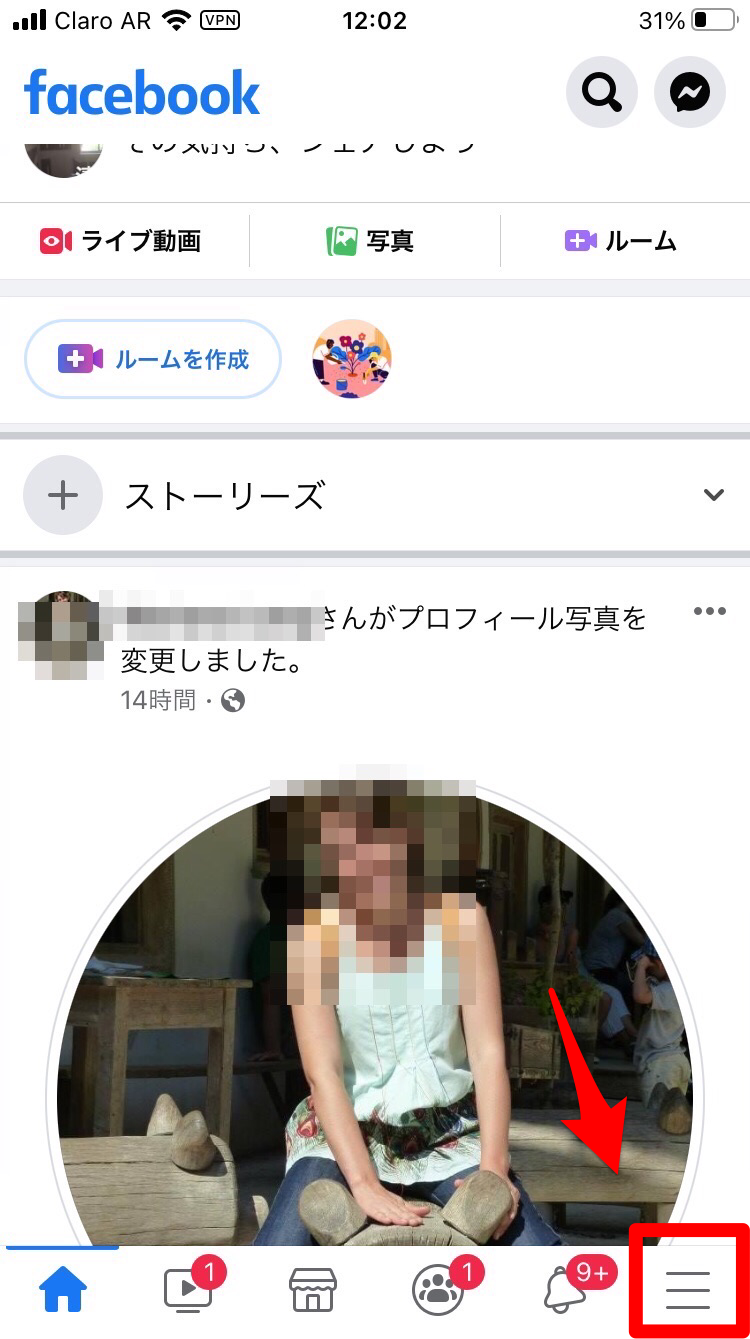
「メニュー」画面が表示されるので「設定とプライバシー」を押し、表示されるプルダウンメニューの中から「設定」を選択しましょう。
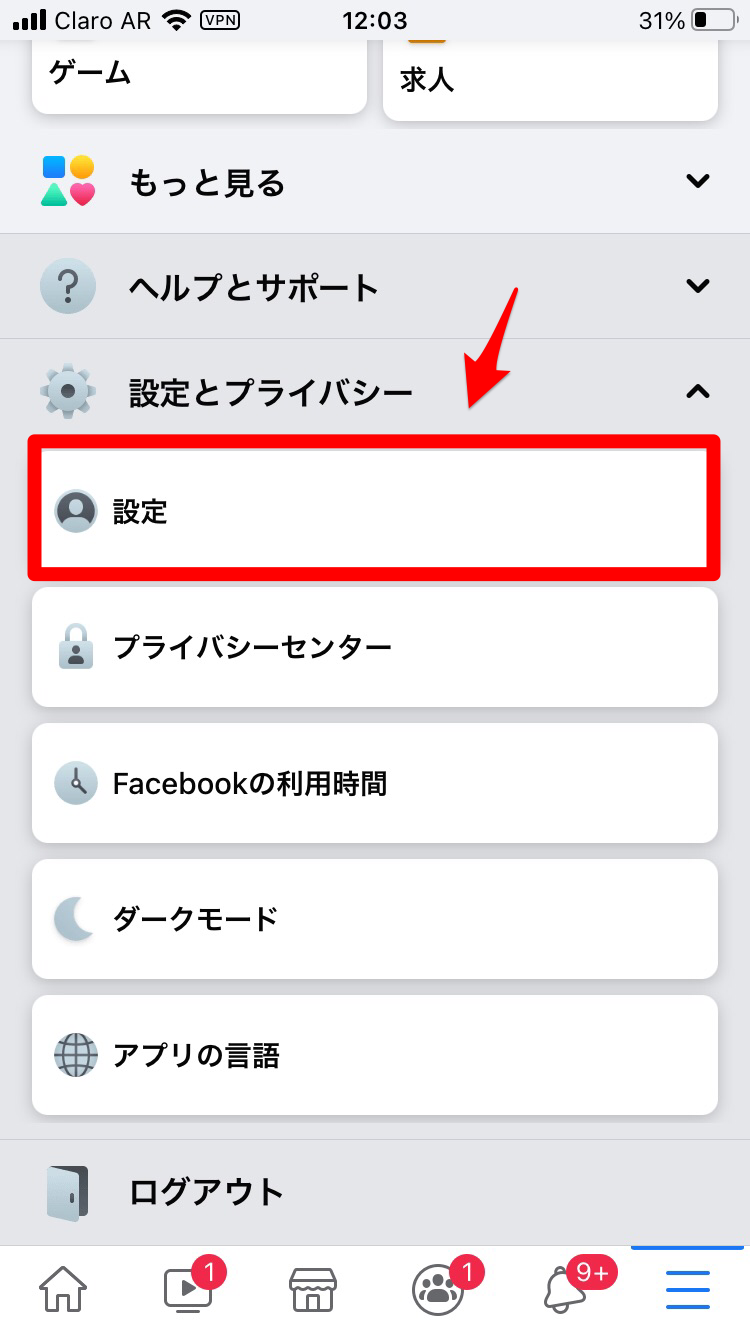
表示されている項目の中に「メディアと連絡先」があり、その中に「動画と写真」があるのでタップしましょう。
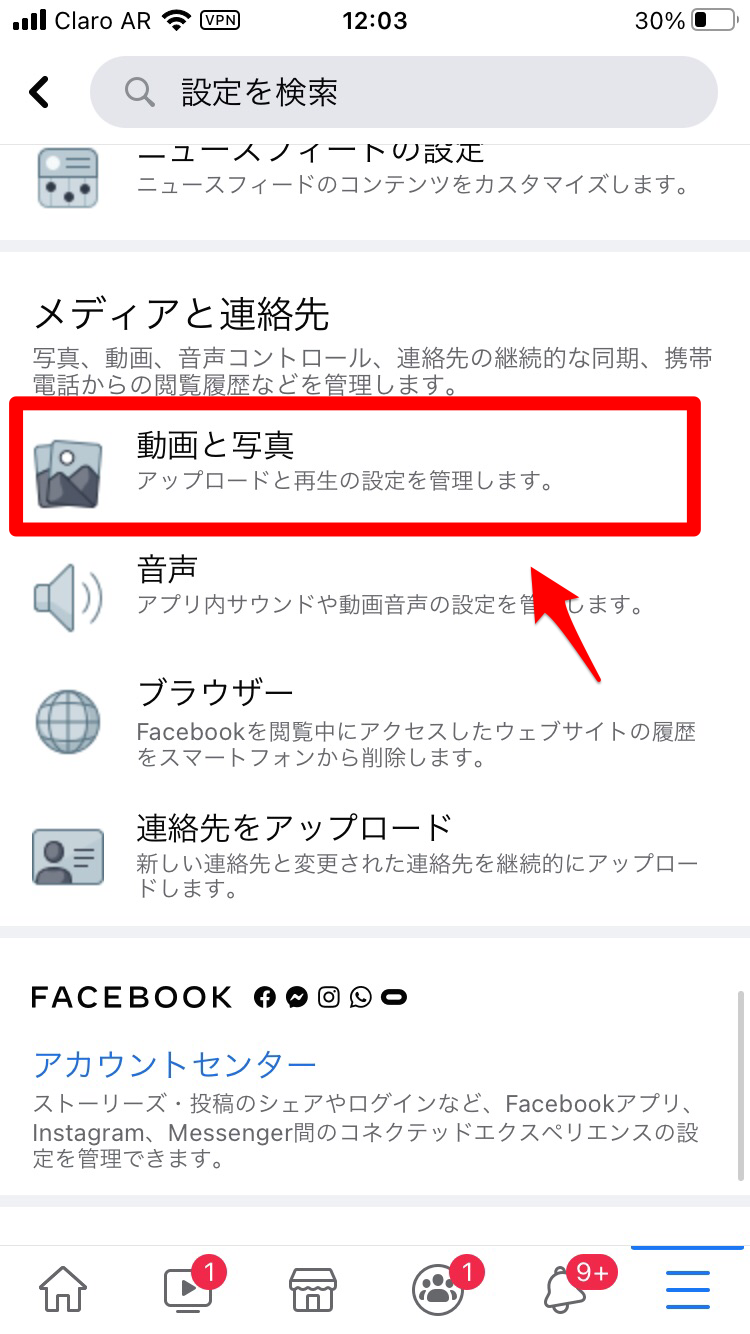
表示されている項目の中に「自動再生」があるのでタップしましょう。
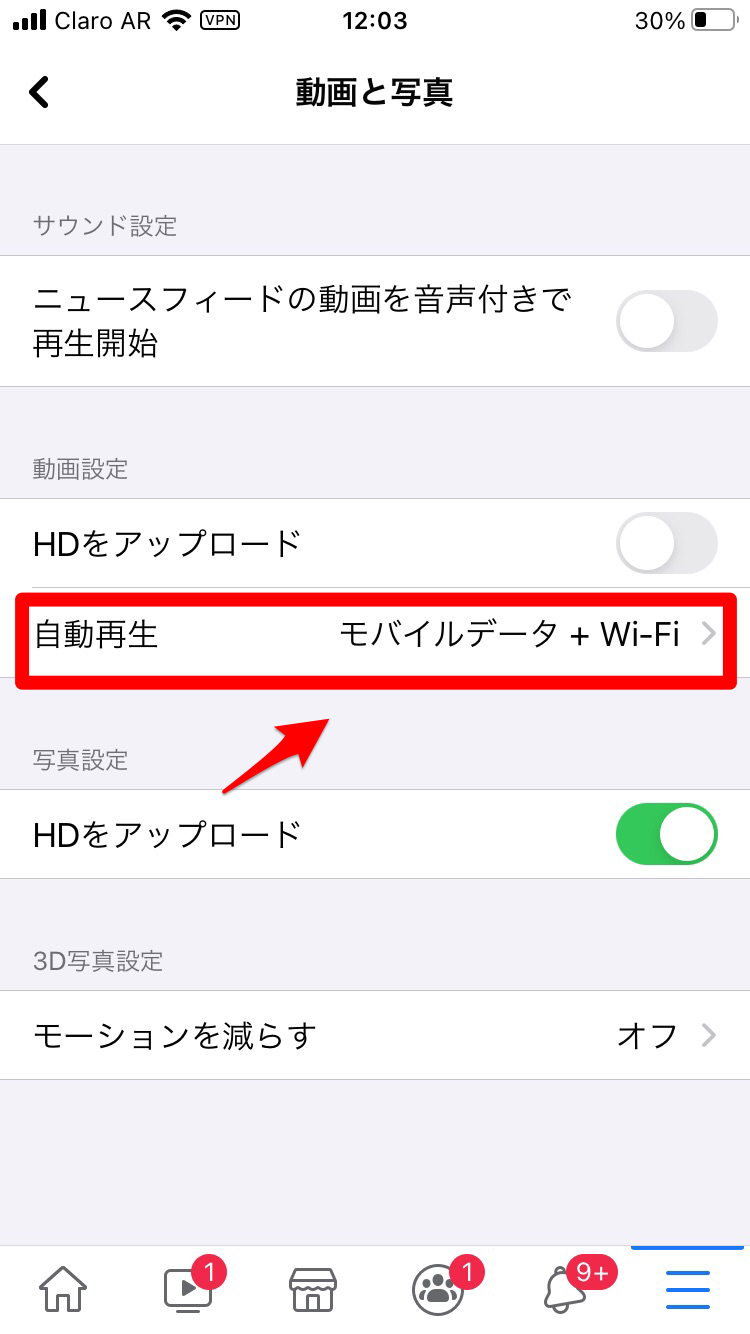
「自動再生」画面になります。表示されている3つのオプションの中から「動画を自動再生しない」を選択しましょう。
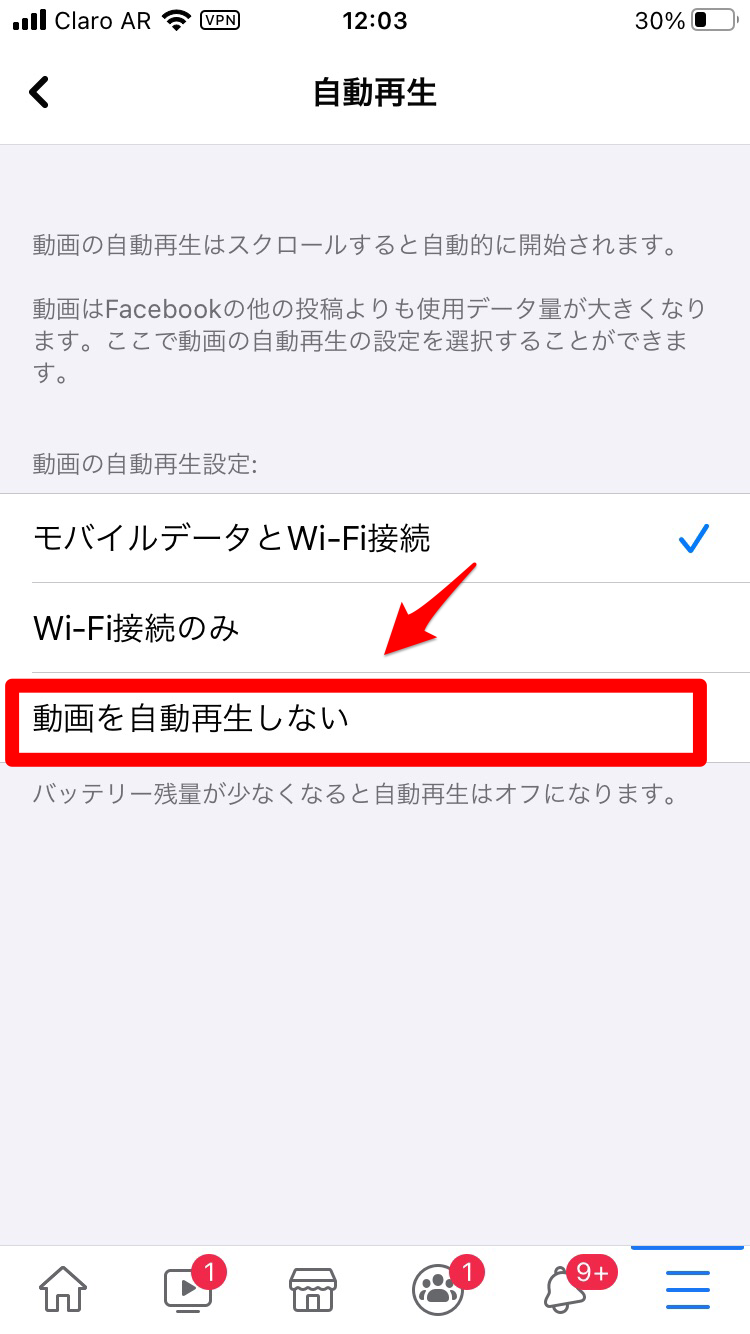
英語版を使ってみる(「日本語版の~」の場合)
4番目の対処法は、英語版Facebookを試してみることです。
英語版を試すとは、今スマホに入っているFacebookの言語を日本語から英語に変えるという意味です。Facebookのメイン言語である英語ならエラーメッセージは出ないかもしれません。言語の変更はデバイスで行います。
iPhoneの場合は、「設定」→「一般」→「言語と地域」→「iPhoneの使用言語」と進み変更します。Androidスマホの場合は、「設定」→「システム」→「言語と入力」→「言語」と進み変更します。